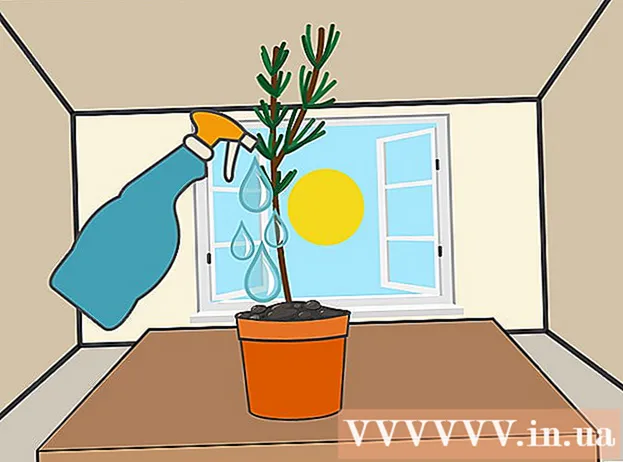লেখক:
Janice Evans
সৃষ্টির তারিখ:
28 জুলাই 2021
আপডেটের তারিখ:
1 জুলাই 2024

কন্টেন্ট
এই প্রবন্ধটি আপনাকে দেখাবে কিভাবে একটি VOB ফাইল (ডিভিডিগুলির জন্য একটি স্ট্যান্ডার্ড ফাইল ফরম্যাট) একটি MP4 ফাইলে রূপান্তর করতে হ্যান্ডব্রেক ব্যবহার করতে হয় (যা বেশিরভাগ প্লেয়ার এবং ডিভাইসে চালানো যায়)।
ধাপ
 1 হ্যান্ডব্রেক ডাউনলোড পৃষ্ঠায় যান। তার ঠিকানা হল https://handbrake.fr/। হ্যান্ডব্রেক উইন্ডোজ এবং ম্যাক ওএস এক্স এর জন্য একটি ফ্রি ফাইল কনভার্টার সফটওয়্যার।
1 হ্যান্ডব্রেক ডাউনলোড পৃষ্ঠায় যান। তার ঠিকানা হল https://handbrake.fr/। হ্যান্ডব্রেক উইন্ডোজ এবং ম্যাক ওএস এক্স এর জন্য একটি ফ্রি ফাইল কনভার্টার সফটওয়্যার। - হ্যান্ডব্রেক ম্যাক ওএস সিয়েরা সমর্থন করে না।
 2 ডাউনলোড হ্যান্ডব্রেক ক্লিক করুন। আপনি এই লাল বোতামটি পৃষ্ঠার বাম পাশে পাবেন। হ্যান্ডব্রেক ইনস্টলেশন ফাইলের ডাউনলোড শুরু হবে।
2 ডাউনলোড হ্যান্ডব্রেক ক্লিক করুন। আপনি এই লাল বোতামটি পৃষ্ঠার বাম পাশে পাবেন। হ্যান্ডব্রেক ইনস্টলেশন ফাইলের ডাউনলোড শুরু হবে। - আপনাকে প্রথমে ডাউনলোড নিশ্চিত করতে হবে অথবা একটি ডাউনলোড ফোল্ডার নির্বাচন করতে হতে পারে।
- হ্যান্ডব্রেকের বর্তমান সংস্করণটিও পর্দায় প্রদর্শিত হবে (উদাহরণস্বরূপ, 1.0.7)।
 3 ডাউনলোড করা ইনস্টলেশন ফাইলে ডাবল ক্লিক করুন। এটা আপনার ডাউনলোড ফোল্ডারে আছে।
3 ডাউনলোড করা ইনস্টলেশন ফাইলে ডাবল ক্লিক করুন। এটা আপনার ডাউনলোড ফোল্ডারে আছে। - যদি আপনি ইনস্টলার ফাইলটি খুঁজে না পান, স্পটলাইট (ম্যাক) বা স্টার্ট মেনু (উইন্ডোজ) খুলুন, "হ্যান্ডব্রেক" টাইপ করুন এবং প্রথম অনুসন্ধান ফলাফলে ক্লিক করুন।
- ইনস্টলেশন ফাইলটি ডাউনলোড করতে কয়েক মিনিট সময় লাগবে।
 4 প্রোগ্রামটি ইন্সটল করুন. এই জন্য:
4 প্রোগ্রামটি ইন্সটল করুন. এই জন্য: - উইন্ডোজ এ:
- হ্যান্ডব্রেককে সিস্টেমে পরিবর্তন করার অনুমতি দিন; অনুরোধ উইন্ডোতে এটি করুন।
- উইন্ডোর নিচের অংশে Next ক্লিক করুন।
- "আমি একমত" এ ক্লিক করুন।
- Install> Finish এ ক্লিক করুন।
- ম্যাক ওএস এক্স এ:
- ইনস্টলার ফাইলটি খুলুন এবং তারপর হ্যান্ডব্রেককে অ্যাপ্লিকেশন ফোল্ডারে টেনে আনুন।
- উইন্ডোজ এ:
 5 আপনার কম্পিউটারের অপটিক্যাল ড্রাইভে ডিভিডি োকান। এটি করার জন্য, ল্যাপটপের ডান পাশে বা কম্পিউটারের সামনের স্লটে ডিস্ক োকান। উইন্ডোজ কম্পিউটারে, ডিস্ক ট্রে পপ আউট করতে বোতাম টিপুন।
5 আপনার কম্পিউটারের অপটিক্যাল ড্রাইভে ডিভিডি োকান। এটি করার জন্য, ল্যাপটপের ডান পাশে বা কম্পিউটারের সামনের স্লটে ডিস্ক োকান। উইন্ডোজ কম্পিউটারে, ডিস্ক ট্রে পপ আউট করতে বোতাম টিপুন। - কিছু ম্যাক কম্পিউটারে অপটিক্যাল ড্রাইভ থাকে না। এই ক্ষেত্রে, একটি বহিরাগত ডিভিডি ড্রাইভ কিনুন; এর দাম 1,500 থেকে 6,000 রুবেল।
- ডিভিডি whenোকানোর সময় যদি মিডিয়া প্লেয়ার শুরু হয়, তাহলে এটি বন্ধ করুন।
 6 হ্যান্ডব্রেক প্রোগ্রাম শুরু করুন। আপনার ডেস্কটপে আনারস এবং কাচের আইকনে ক্লিক করুন। যদি এই আইকনটি না থাকে তবে স্পটলাইটে বা স্টার্ট মেনুতে (যথাক্রমে ম্যাক ওএস এক্স বা উইন্ডোজ) এটি সন্ধান করুন।
6 হ্যান্ডব্রেক প্রোগ্রাম শুরু করুন। আপনার ডেস্কটপে আনারস এবং কাচের আইকনে ক্লিক করুন। যদি এই আইকনটি না থাকে তবে স্পটলাইটে বা স্টার্ট মেনুতে (যথাক্রমে ম্যাক ওএস এক্স বা উইন্ডোজ) এটি সন্ধান করুন।  7 সিডি-আকৃতির আইকনে ক্লিক করুন। আপনি এটি ফাইল মেনুর অধীনে উইন্ডোর বাম ফলকে পাবেন।
7 সিডি-আকৃতির আইকনে ক্লিক করুন। আপনি এটি ফাইল মেনুর অধীনে উইন্ডোর বাম ফলকে পাবেন। - সম্ভবত, সিনেমার শিরোনাম (বা অনুরূপ কিছু) ডিস্ক আইকনের ডানদিকে প্রদর্শিত হবে।
- আপনি VOB ফাইলে সরাসরি যেতে উপরের বাম কোণে ওপেন সোর্স ক্লিক করতে পারেন।
 8 রূপান্তর পরামিতি পরিবর্তন করুন (যদি প্রয়োজন হয়)। ডিফল্টরূপে, হ্যান্ডব্রেক VOB ফাইলকে MP4 ফরম্যাটে অনুকূলভাবে রূপান্তর করার জন্য সেট করা আছে। যাইহোক, আমরা নিম্নলিখিত পরামিতিগুলি পরীক্ষা করার সুপারিশ করি:
8 রূপান্তর পরামিতি পরিবর্তন করুন (যদি প্রয়োজন হয়)। ডিফল্টরূপে, হ্যান্ডব্রেক VOB ফাইলকে MP4 ফরম্যাটে অনুকূলভাবে রূপান্তর করার জন্য সেট করা আছে। যাইহোক, আমরা নিম্নলিখিত পরামিতিগুলি পরীক্ষা করার সুপারিশ করি: - ফাইলের বিন্যাস: পৃষ্ঠার কেন্দ্রে আউটপুট সেটিংস বিভাগটি খুঁজুন এবং নিশ্চিত করুন যে কনটেইনার মেনু থেকে MP4 নির্বাচন করা হয়েছে। যদি তা না হয় তবে এই মেনুটি খুলুন এবং "MP4" এ ক্লিক করুন।
- ফাইল রেজোলিউশন: উইন্ডোর ডান প্যানে পছন্দসই রেজোলিউশনে ক্লিক করুন।
 9 ফাইল গন্তব্য বিকল্পের ডানদিকে ব্রাউজ ক্লিক করুন। গন্তব্য নির্বাচন করুন যেখানে নতুন ভিডিও ফাইল তৈরি করা হবে।
9 ফাইল গন্তব্য বিকল্পের ডানদিকে ব্রাউজ ক্লিক করুন। গন্তব্য নির্বাচন করুন যেখানে নতুন ভিডিও ফাইল তৈরি করা হবে।  10 ফাইলটি সংরক্ষণ করতে একটি ফোল্ডার নির্বাচন করুন এবং এর নাম লিখুন। পছন্দসই ফোল্ডারে ক্লিক করুন এবং তারপরে উইন্ডোর নীচে লাইনে ফাইলের নাম লিখুন।
10 ফাইলটি সংরক্ষণ করতে একটি ফোল্ডার নির্বাচন করুন এবং এর নাম লিখুন। পছন্দসই ফোল্ডারে ক্লিক করুন এবং তারপরে উইন্ডোর নীচে লাইনে ফাইলের নাম লিখুন।  11 Start Encode এ ক্লিক করুন। আপনি এই সবুজ বোতামটি উইন্ডোর শীর্ষে পাবেন। VOB ফাইলকে MP4 এ রূপান্তর করার প্রক্রিয়া শুরু হবে। যখন প্রক্রিয়াটি সম্পন্ন হয়, MP4 ফাইলটি আপনার পছন্দের ফোল্ডারে প্রদর্শিত হবে।
11 Start Encode এ ক্লিক করুন। আপনি এই সবুজ বোতামটি উইন্ডোর শীর্ষে পাবেন। VOB ফাইলকে MP4 এ রূপান্তর করার প্রক্রিয়া শুরু হবে। যখন প্রক্রিয়াটি সম্পন্ন হয়, MP4 ফাইলটি আপনার পছন্দের ফোল্ডারে প্রদর্শিত হবে।
পরামর্শ
- একটি ভিন্ন অপারেটিং সিস্টেম (ম্যাক ওএস এক্স বা লিনাক্স) নির্বাচন করতে, হ্যান্ডব্রেক ডাউনলোড পৃষ্ঠায়, অন্যান্য প্ল্যাটফর্ম মেনু খুলুন।
সতর্কবাণী
- আপনি যদি আপনার নিজের প্রয়োজনে VOB ফাইলকে MP4 ফরম্যাটে রূপান্তর না করেন, তাহলে আপনার কাজগুলি অবৈধ বলে বিবেচিত হতে পারে।